10 Langkah mudah membuat blog dengan bantuan blogspot.com
Blog mempunyai peranan dan fungsi yang sangat beragam, mulai dari media publikasi, catatan harian, tutorial, artikel sampai dengan kampanye politik. Penulis pada blog ada yang penulis tunggal hingga yang banyak. Di era digital ini tidak jarang setiap orang mempunyai blog yang lebih dari satu buah. Entah blog dengan topik tenologi maupun tentang jualan online. Pada kali ini saya akan berbagi tentang cara membuat blog dengan bantuan blogger, yaitu nantinya domain sahabat semua akan berakhiran blogspot.com.
Untuk memulai ini tentunya sahabat harus punya email google, dan siapa yang belum punya email google untuk cara membuatnya bisa kunjungi di sini. Tapi saya anggap sahabat semua sudah mempunyai email dari google.
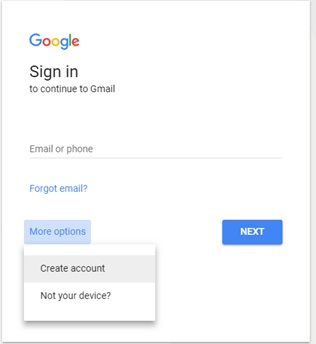
Gambar cara membuat account email barpada google.com
Langkah-langkah dalam pembuatan blog sebagai berikut:
1. Langkah pertama yaitu kunjungi halaman blogspot dengan menuliskan url: www.blogger.com kemudian akan menampilkan gambar sebagai berikut

gambar tampilan pertama pada halaman www.blogspot.com
2. Kemudian klik tombol “create your blog” setelah itu akan tampil gambar seperti berikut (note: saya asumsikan sahabat sudah mempunyai email dari google)
3. Kemudian sahabat login emailnya dengan memasukan username dan password dari email sahabat.
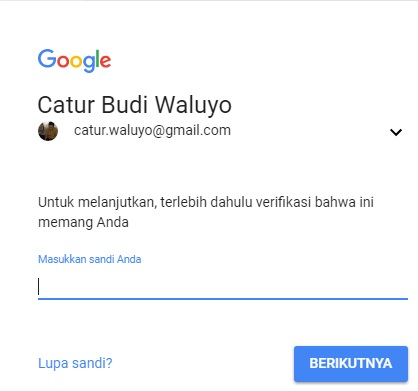
gambar login email pada gmail.com
4. Setelah itu sahabat akan diarahkan google untuk konfirmasi dari account kita, karena kita ingin membuat blog baru maka langkah selanjutnya yaitu klik tombol “lanjutkan ke bloger” maka tampilan selanjutnya seperti pada gambar berikut

gambar konfirmasi dari aacount kita
5. Setelah ada tulisan selamat datang ...... kemudian klik tombol “buat blog baru” yang letaknya di tengah dari layar monitor sahabat.
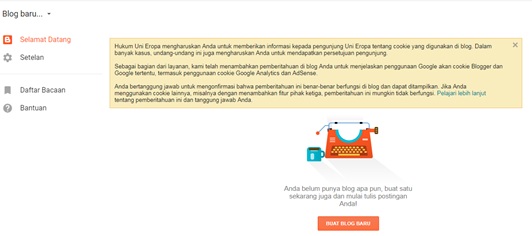
gambar untuk buat blog baru
6. Setelah pilih tombol buat blog baru maka sahabat akan disajikan form untuk menuliskan judul blog dan alamat url sahabat yang nantinya yang akan diakses oleh khalayak umum. Serta pilhan tema template yang akan digunakan. Pada kasus ini saya mengisi judul: Tempat berbagi dan berdiskusi, sedangkan alamat yang bisa digunakan yaitu calesmartQ.blogspot.com.

Note: Jika keterangan alamat untuk blog tersedia untuk hosting di blogspot, maka dibawah form alamat akan ada status Alamat blog ini tersedia. Jika tidak ada status berikut berarti alamat blog sahabat harus diganti sampai ada status alamat blog tersedia.
7. Setelah menuliskan judul, alamat serta template yang sesuai kemudian klik tombok “buat blog” sehingga akan menampilkan gambar sebagai berikut:

8. Untuk menguji hasil pembuatan blog tersebut apakah berhasil atau belum, maka sahabat bisa masukkan alamat url yang sudah dibuat tadi. misalnya pada kasus ini adalah calesmartq.blogspot.com maka akan menampilkan hasil sebagai berikut:

9. Untuk memulai penulisan artikel, maka langkah selanjutnya pilih menu postingan kemudian pilih tombol entry baru pada blog. Sehingga akan menampilkan teks editor sebagai berikut

gambar untuk membuat postingan baru

gambar untuk menulis postingan
10. Setelah selesai menulis maka sahabat ditawarkan artikel yang dibuat akan di simpan di draft atau akan dipublish. Jika dipilih disimpan di draft maka artikel yang sudah di ketik tidak tampil oleh pembaca sedangkan jika di pilih tombol publish maka artikel akan tampil pada url pembaca. Atau hasil dari artikel di atas bisa di lihat pada gambar berikut ini
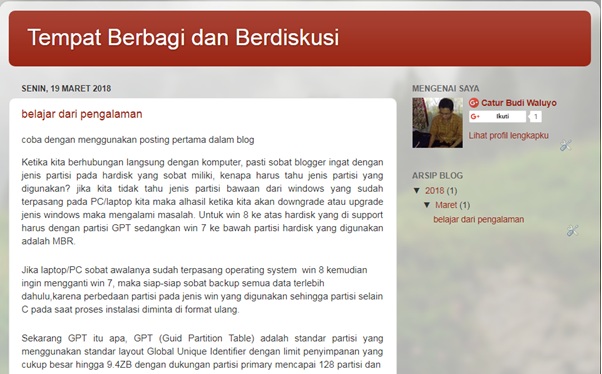
gambar hasil akhir pembuatan blog dengan bantuan blogspot.com
Demikian artikel kali ini, untuk hasil design dapat dilihat pada link berikut ini. semoga bermanfaat.